iPadデバイスのストレージ容量は限られていますが、Macコンピューターの方がはるかに優れています。そのため、連絡先を保存したり、メッセージをたくさん送信したり、写真やビデオをたくさん撮影したりした後は、iPadからMacコンピュータにファイルを転送する必要があります。そのため、すでにバックアップされたファイルを削除することで、新しいファイル用により多くのスペースを解放し、突然のデータ損失に備えて電話のバックアップを作成できます。では、iPadを常にMacコンピュータに同期するにはどうすればよいですか?
1.電子メールでiPadからMacにファイルを転送します(あまり推奨されません)
2 iCloud経由でiPadからMacにファイルを転送します(あまり推奨されません)
3. iPadからMacにファイルを転送するための最良の方法(推奨)
パート1。電子メールを介してiPadからMacにファイルを転送する方法
ここでは、例としてメモを取りましょう。
>メイン画面からNotesアプリを開きます。
>次に、iPadからMacに転送するメモをタップします。
>その後、右側のパネルの上部にある[共有]アイコンをタップします。
>次に、ファイル転送方法として[メール]オプションを選択します。
>次に、指示に従ってメールアドレスを入力します。
>最後に、Macに移動し、必要に応じてメモをダウンロードします。

気を付け: メモやその他のファイルの長いリストがある場合は、多くの時間とエネルギーがかかる可能性があります。
パート2。iCloud経由でiPadからMacにファイルを転送する方法
>iPadデバイスの[設定]をタップします。
> をタップします iCloud 次に、アップルIDとパスワードを入力します。
>メモのアイコンがオンになっていることを確認すると、これらのiPadのメモがMacのiCloudサービスにアップロードされます。
> 次に、MacでiCloudを開き、iCloud>システム環境設定のパスに従います。最後に、[メモ]の横にあるチェックボックスをクリックして、必要に応じてこれらのファイルをMacにエクスポートします。(注意: iCloudを使用する際には、ネットワークの状態が安定している必要があり、iPadとMacの両方が同じApple IDを共有していること、iPadからMacにファイルを選択的に転送できないことを知っておく必要があります。
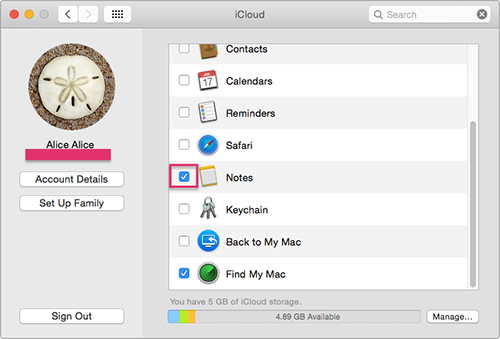
また読む: 一般的なiCloudの問題に対するクイックフィックス
iPadをMacにスムーズかつ正常に同期するには、この Coolmuster iOS Assistant(iPhoneデータ移行) ソフトウェアを試してみる必要があります。このソフトウェアを使用すると、簡単かつ効率的な方法でiPadからMacにファイルを簡単に転送できます。このソフトウェアは、連絡先、メッセージ、写真、ビデオ、アプリなど、さまざまな種類のファイルをサポートできます。メールやiCloudを使用する際のトラブルから完全に解放されます。Macコンピュータにエクスポートする必要のあるファイルの数に関係なく、時間を無駄にすることなく、iPadをMacと常に簡単かつ迅速に同期できます。また、安定したネットワーク状態は必要ありません。そのため、Wifiが利用できない場合でも、iPadをMacに自由に同期できます。さらに重要なことに、すべての世代のiPhone、iPad、iPodデバイスをこのソフトウェアで完全にサポートできます。
また、知りたいと思うかもしれません:
どのようにMacコンピュータにiPhoneをバックアップする
このソフトウェアを使用してiPadをMacに同期する手順:
>コンピュータにインストールされているソフトウェアを開き、iPadデバイスをUSBコードでコンピュータに接続します。その後、このソフトウェアはiPadデバイスを検出し、iPadに保存されているすべてのファイルをスキャンします。

>ご覧のとおり、すべてのファイルフォルダが左側のパネルに配置されています。次に、適切なファイルタブを入力して、より詳細なファイル情報をプレビューできます。プレビュー中に、iPadからMacに転送するファイルをチェックして選択できます。最後に、 輸出 iPadをMacに同期するオプション。

最後に、プロセスがしばらくして完了するのを待ちます。見る。このソフトウェアを使用すると、数回クリックするだけでiPadからMacにファイルを転送できます。 今すぐ試してみませんか?どうぞ!
関連記事:
5年にiPhoneからMacにメモを同期する2023つの方法
iPhoneからMacに音楽を転送する方法は?(トップ4の方法)





